Kā dublēt Android ierīci (09.15.25)
Ar tālruni vai planšetdatoru var notikt daudzas lietas, kuru dēļ jūs vēlaties dublēt savus datus. Vienmēr pastāv iespēja, ka tālrunis var pazust, nozagt vai nokrist ūdenī. Ja notiek kāds no šiem scenārijiem, tas nozīmē, ka jūs varat pazaudēt visu, kas atrodas tālrunī. Par laimi, ir daudz veidu, kā dublēt Android datus, nodrošinot, ka nezaudējat piekļuvi svarīgākajai informācijai, pat ja pazaudējat vai sabojājat tālruni. Bet pirms datu dublēšanas vispirms pārliecinieties, ka esat iztīrījis visus nevēlamos failus, izmantojot tādus rīkus kā android tīrīšanas lietotne, lai dublējumā neiekļautu nevajadzīgus failus.
Šis raksts jums parādīs vairākus metodes, kā dublēt Android tālruni vai jebkuru Android ierīci. Nav jāuztraucas par veco fotoattēlu vai citu svarīgu failu pazušanu.
1. Dublēšana ar GoogleVieglākais veids, kā dublēt Android datus, ir Google. Android ir cieši saistīts ar Google, jo lielākajai daļai lietotņu darbībai ir nepieciešams Google konts. Google trūkums ir tāds, ka tā nav vienas pieturas dublēšanas metode, kurā viss tajā ir jāizmet, un visi tiek saglabāti. Jums ir jāiziet katra lietotne pa vienam un jādublē visi dati. Tomēr ņemiet vērā, ka ne visi jūsu dati tiks saglabāti. Parasti tādas lietas kā SMS un lietotņu iestatījumi netiek dublēti, taču ir citi veidi, kā tos saglabāt. Lai dublētu Android ierīci, izmantojot Google, rīkojieties šādi:
Fotoattēli un videoklipiKatra Android ierīce ir iepriekš instalēta pakalpojumā Google fotoattēli. Tas ir labākais veids, kā automātiski dublēt attēlus un videoklipus tālrunī vai planšetdatorā. Google fotoattēli dublē jūsu fotoattēlus un videoklipus mākonī, tāpēc jums tie nav manuāli jāsaglabā atkal un atkal.
Ja jūsu ierīcē nav Google fotoattēlu vai kāda iemesla dēļ esat to atspējojis, varat atkārtoti lejupielādēt atjauninājumus, lai tos atkal iespējotu. Pēc tam piesakieties savā Gmail kontā, lai automātiski dublētu failus. Pēc tam veiciet šīs darbības, lai izveidotu fotoattēlu un videoklipu Android dublējumu:
- atveriet pakalpojumu Google fotoattēli un dodieties uz sadaļu Iestatījumi.
- Pieskarieties pie Dublēt un amp; sinhronizēt.
- Pārliecinieties, vai tā ir ieslēgta.
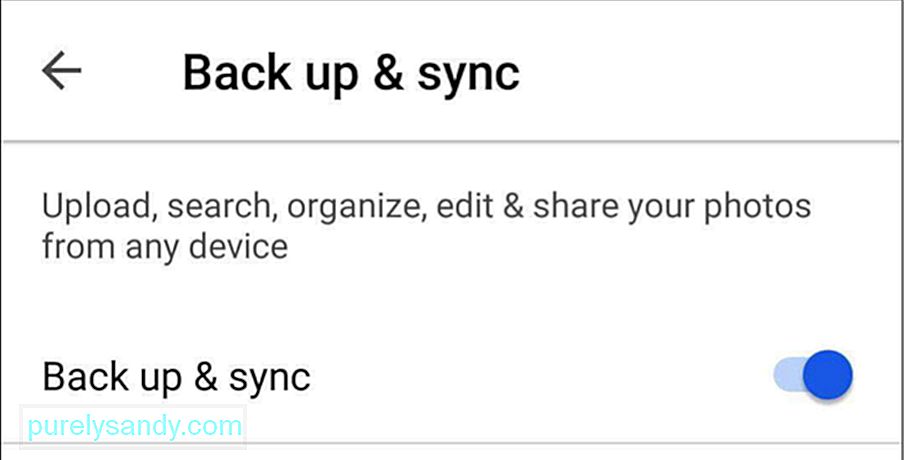
Viena no Google fotoattēlu izmantošanas priekšrocībām ir tā, ka tā ir bezmaksas, un jūs varat augšupielādēt tik daudz fotoattēlu, cik vēlaties. Maksimālā augšupielādējamā kvalitāte ir 1080 pikseļi bezmaksas krātuves opcijai. Ja tālrunī vai planšetdatorā neuzņemat daudz attēlu, pietiek ar bezmaksas krātuves opciju, lai dublētu fotoattēlus un videoklipus. Tomēr, ja vēlaties augšupielādēt savus fotoattēlus labākā kvalitātē, tas ir iespējams, bet nav ieteicams, jo tas apēdīs daudz vietas. Kad jūsu bezmaksas krātuve būs iztērēta, jums būs iespēja paplašināt krātuves vietu par minimālu samaksu.
Ja vēlaties pārbaudīt pakalpojumā Google fotoattēli augšupielādēto fotoattēlu kvalitāti, dodieties uz sadaļu Iestatījumi & gt ; Dublēt & amp; sinhronizēt & gt; Augšupielādes lielums. Pēc tam izvēlieties kādu no divām piedāvātajām opcijām.
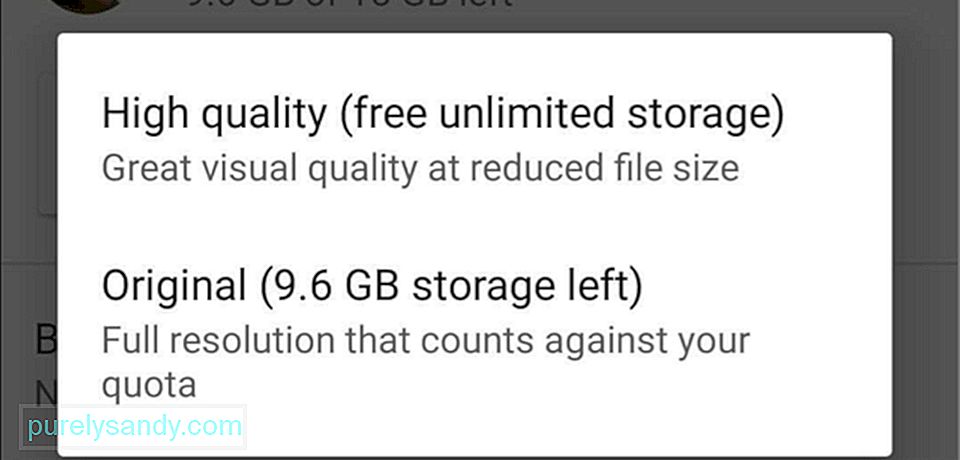
Visiem pārējiem failiem jūsu Android ierīcē labākais veids, kā tos dublēt, ir Google disks. Izmantojot Google disku, jums ir vieglāk dublēt un iegūt datus no diska. Tomēr faili, kurus vēlaties dublēt, jums jāaugšupielādē Google diskā. Lai augšupielādētu mapes un failus, rīkojieties šādi:
- Lejupielādējiet un instalējiet lietotni Google disks.
- Atveriet lietotni un pieskarieties pogai +.
- Pieskarieties vienumam Augšupielādēt un atlasiet failus, kurus vēlaties dublēt.
Ierīces iestatījumus un lietotnes var dublēt, izmantojot Android Backup Service. Šis pakalpojums dublē jūsu kritiskos lietotnes datus attālajā mākoņa krātuvē. Kad Android Backup Service ir ieslēgts, dati tiek automātiski dublēti ik pēc 24 stundām, kad tālrunis vai planšetdators ir pievienots, dīkstāvē vai savienots ar Wi-Fi tīklu.
Tātad, ja tālrunis pazūd, tiek nozagts vai sabojāts, viss, kas jums jādara, ir jāpierakstās savā Google kontā jaunā ierīcē, un Google ielādēs visus datus, kas saglabāti, izmantojot Android Backup Service. Izpildiet šos norādījumus, lai ierīcē ieslēgtu Android dublēšanas pakalpojumu:
- atveriet ierīces lietotni Iestatījumi.
- Pieskarieties pie Dublēšana un amp; atiestatīt.
- Pieskarieties Dublēšanas konts un izvēlieties Gmail kontu, kuru vēlaties dublēt (pievienojiet kontu, ja tā vēl nav).
Lielākajai daļai cilvēku tas ir pietiekami, lai izmantotu Google, lai dublētu Android datus. Bet, ja nevēlaties izmantot Google, varat izvēlēties kādu no tālāk norādītajām alternatīvajām metodēm.
2. Izmantojiet trešo pušu dublēšanas opcijas 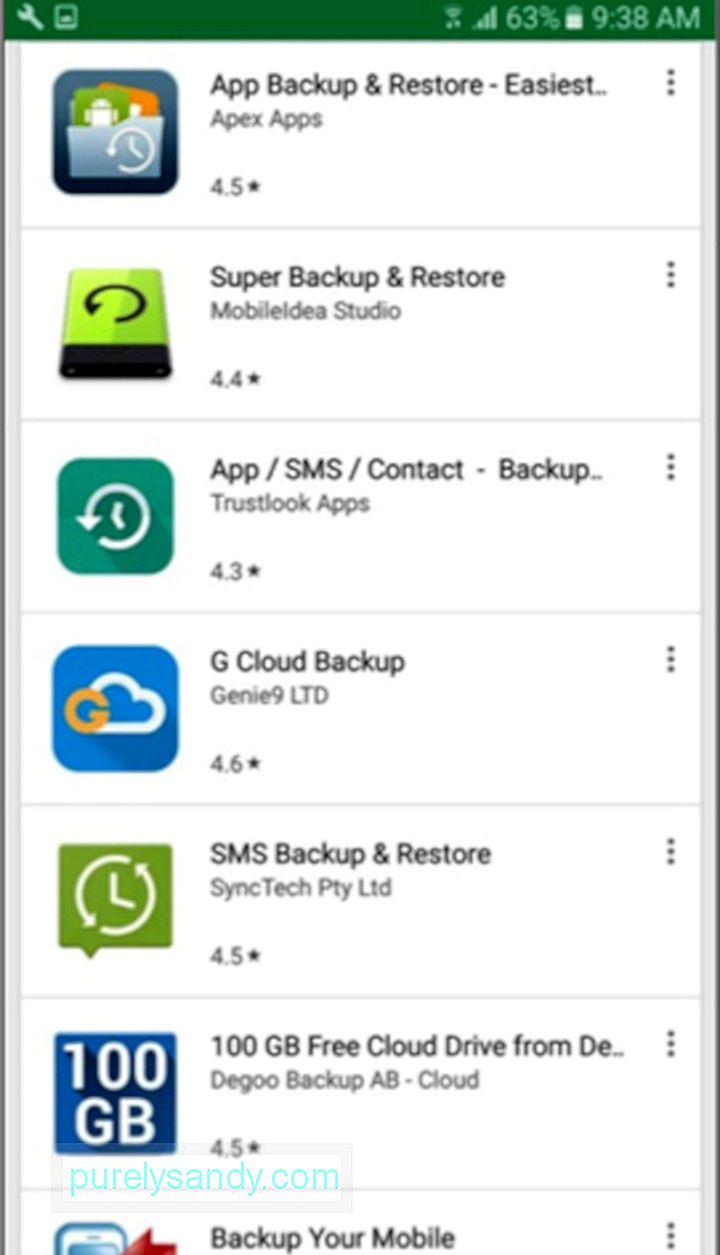
Google iebūvētie pakalpojumi ir lieliski, jo tie ir ērti lietojami un bezmaksas. Bet, ja meklējat visaptverošu dublējuma risinājumu savai Android ierīcei, apsveriet iespēju izmantot trešās puses lietotni. Google Play veikalā ir daudz dažādu trešo pušu lietotņu, kas vienā reizē palīdz dublēt jūsu failus, taču šīm lietotnēm ir dažādas funkcijas, prasības un cenas.
Neiesakņots tālrunisViena no populārākajām lietotnēm pieejama datu dublēšanai, ir vienkārša dublēšana & amp; Atjaunot. Tā ir vienkārša un ērti lietojama dublēšanas lietojumprogramma, kas dublē jūsu lietotnes un visu citu ierīcē esošo saturu, tostarp īsziņas, kontaktpersonas, zvanu žurnālus un grāmatzīmes.
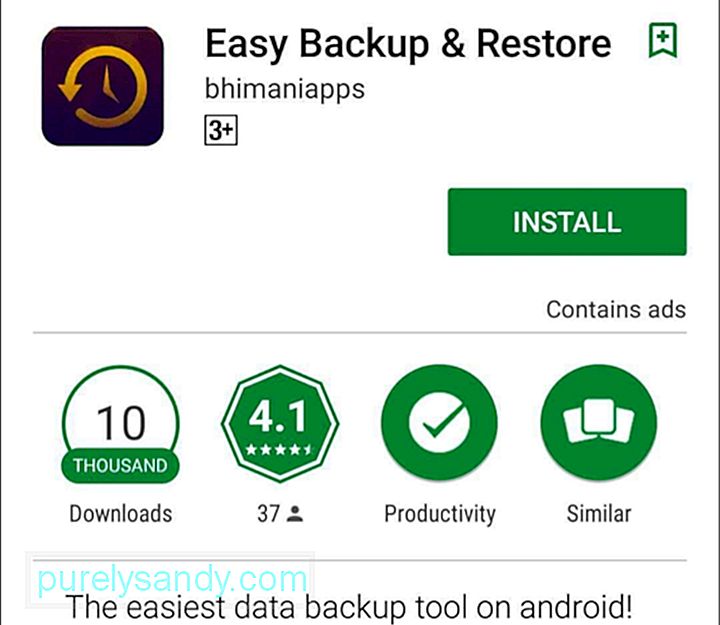
Ar vienkāršu dublēšanu & amp; Atjaunot, jūs varat izvēlēties no vairākām rezerves vietām, piemēram, Dropbox, Google Drive, OneDrive, Box.com vai pat ierīcē vai microSD kartē. Lai dublētu datus, izmantojot funkciju Easy Backup & amp; Atjaunojiet, veiciet šīs darbības:
- lejupielādējiet un instalējiet Easy Backup & amp; Atjaunot.
- Pieskarieties Jā, kad tiek jautāts, vai vēlaties izveidot dublējumu.
- Atlasiet failus un vienumus, kurus vēlaties dublēt.
- Atlasiet vietu, kur vēlaties saglabāt. failus.
- Ievadiet dublējuma nosaukumu.
- Pagaidiet, kamēr lietotne saglabā jūsu datus.
- Pieskarieties Labi.
Ļoti viegli, vai ne?
Sakņoti tālruņiJa meklējat sarežģītāku dublēšanas risinājumu, tālrunis ir jāakņo un jāizmanto trešās puses lietotne, piemēram, Titanium Backup. Šai lietotnei ir bezmaksas versija un apmaksāta versija, taču vienīgā atšķirība ir datu atjaunošanas metode (Pro versijai tā ir vienkāršāka un ātrāka). Bet jebkurā gadījumā abas versijas ir pietiekami jaudīgas, lai dublētu lielāko daļu no tām lietām, kuras parastās dublēšanas lietotnēs nav. Lai dublētu sakņotās ierīces dublējumu, rīkojieties šādi:
- Lejupielādējiet un instalējiet lietotni.
- Atveriet lietotni un noklikšķiniet uz izvēlnes pogas, pēc tam atlasiet Sērijveida darbības.
- Izvēlieties visu, ko vēlaties dublēt. Ja pirmo reizi dublējat ierīci, izmantojot Titanium Backup, atlasiet “dublēt visas lietotāja lietotnes” un “dublēt visus sistēmas datus”.
- Izvēlieties vietu, kur vēlaties saglabāt dublējumu. Jūs varat izvēlēties Dropbox vai Google disku.
- Pagaidiet, līdz lietotne pabeidz jūsu datu saglabāšanu.
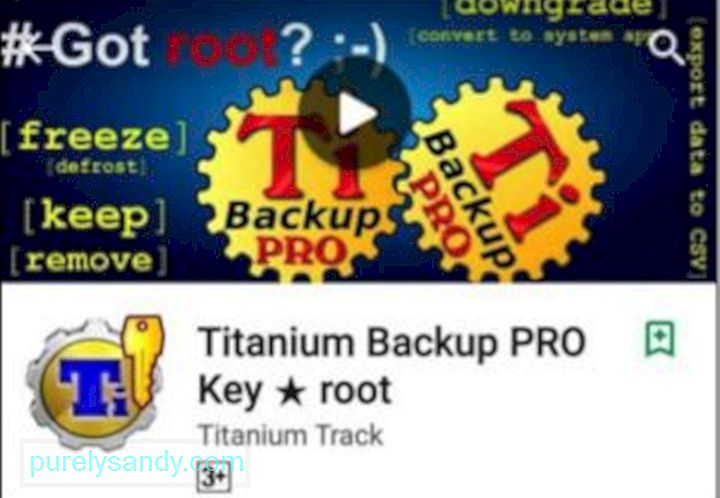
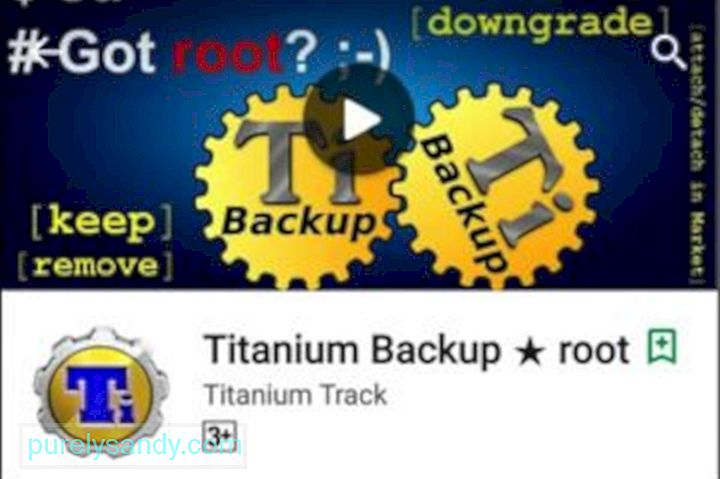
Trešās puses izmantošana lietotne šķiet praktiska, ja vēlaties, lai ierīcei būtu dublējuma risinājums. Viss, kas jums jādara, ir atvērt lietotni, izvēlēties vienumus, kurus vēlaties dublēt, un veikt izmaiņas - dublēšana ir pabeigta!
3. Dublējiet savu Android ierīci savā datorāJa jūs ienīst lietotņu instalēšanu vai rīkošanos ar ierīces lietotni Iestatījumi, nākamā iespēja ir manuāli dublēt failus datorā. Tas ir vienkārši izdarāms, un process ir gandrīz vienāds gan Mac, gan PC. Vienīgā atšķirība ir tā, ka Mac lietotājiem pirms failu kopēšanas vispirms jāinstalē lietotne Android File Transfer. Lai datorā izveidotu Android ierīces dublējumu, rīkojieties šādi:
- Savienojiet ierīci ar datoru, izmantojot USB kabeli.
- Operētājsistēmā Windows atveriet Mans dators un izvēlieties ierīces atmiņu. Ja izmantojat Mac, atveriet lietotni Android File Transfer.
- Velciet failus, kurus vēlaties dublēt, mapē Mac vai PC.
Ar Šajā rakstā sniegtos padomus un darbības, ja pazaudējat vai sabojājat savu Android ierīci, jums vairs nebūs jāuztraucas par piekļuves zaudēšanu datiem.
YouTube video: Kā dublēt Android ierīci
09, 2025

